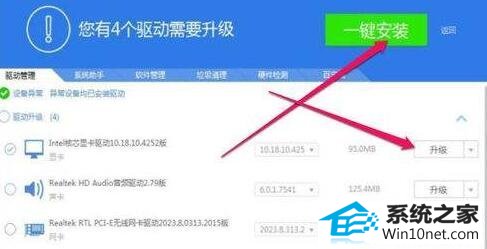今天小编分享一下win10系统打印机初始化失败问题的处理方法,在操作win10电脑的过程中常常不知道怎么去解决win10系统打印机初始化失败的问题,有什么好的方法去处理win10系统打印机初始化失败呢?今天本站小编教您怎么处理此问题,其实只需要 1、按下组合键win+R打开运行窗口 2、在输入框中输入“services.msc”命令回车就可以完美解决了。下面就由小编给你们具体详解win10系统打印机初始化失败的图文步骤:
1、按下组合键win+R打开运行窗口

2、在输入框中输入“services.msc”命令回车
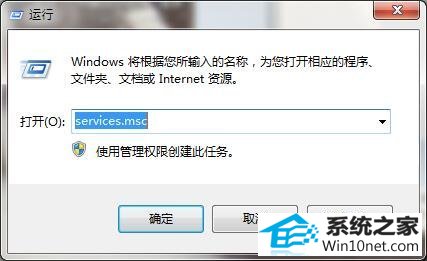
3、在服务列表中找到print spooler服务项,右键
重新启动此服务
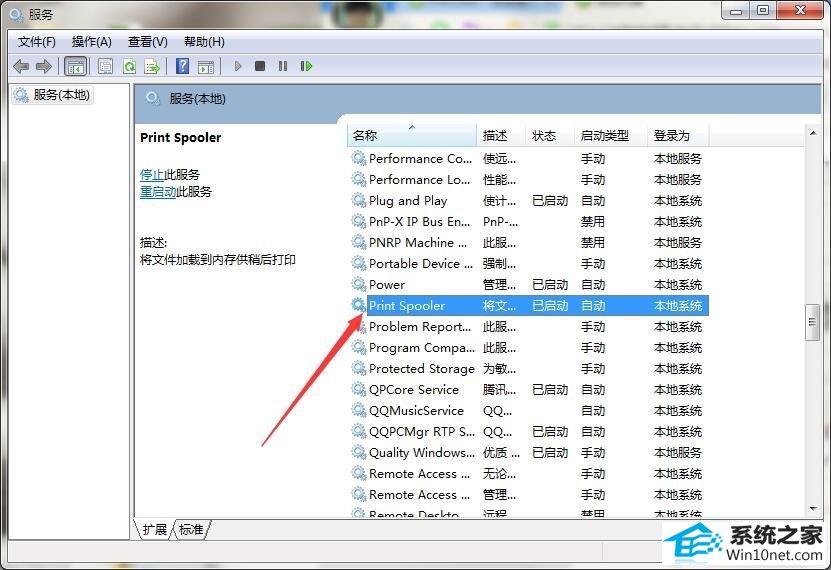
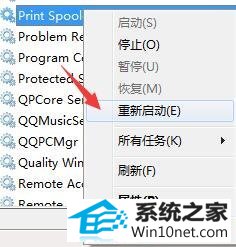
4、打开驱动软件,立即检测驱动的状态
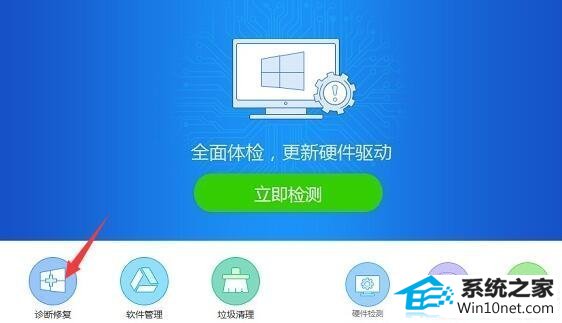 注:
注:没有驱动软件的用户可以上网下载一下,驱动精灵、驱动人生都可以
5、查看打印机驱动是否需要
安装/升级,点击按钮开始安装/升级即可
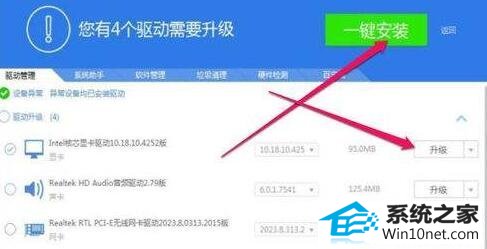
综上,便是小编针对打印机初始化失败所分享的经验了,希望能够帮到大家,一起来掌握一下吧。


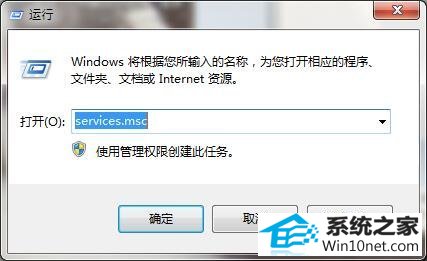
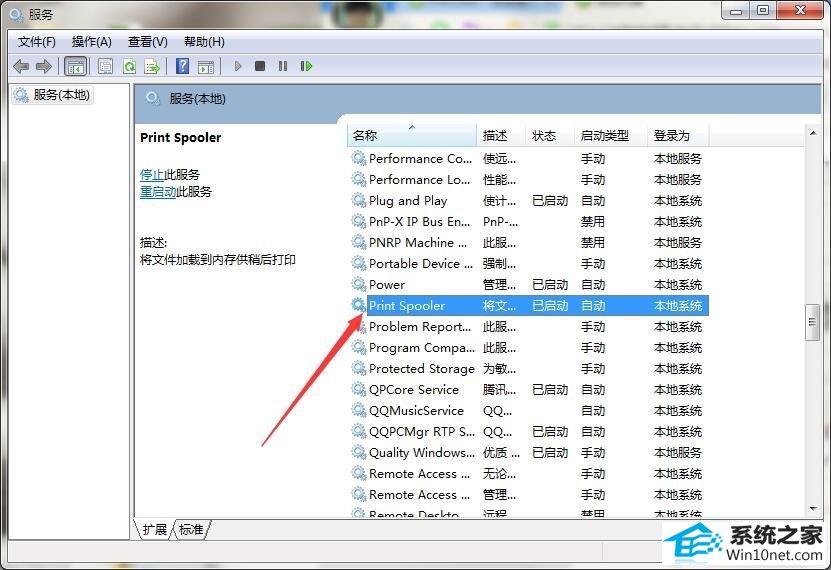
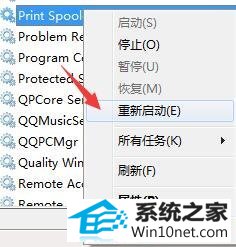
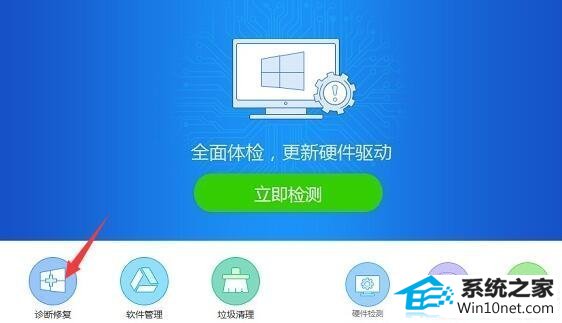 注:没有驱动软件的用户可以上网下载一下,驱动精灵、驱动人生都可以
5、查看打印机驱动是否需要安装/升级,点击按钮开始安装/升级即可
注:没有驱动软件的用户可以上网下载一下,驱动精灵、驱动人生都可以
5、查看打印机驱动是否需要安装/升级,点击按钮开始安装/升级即可